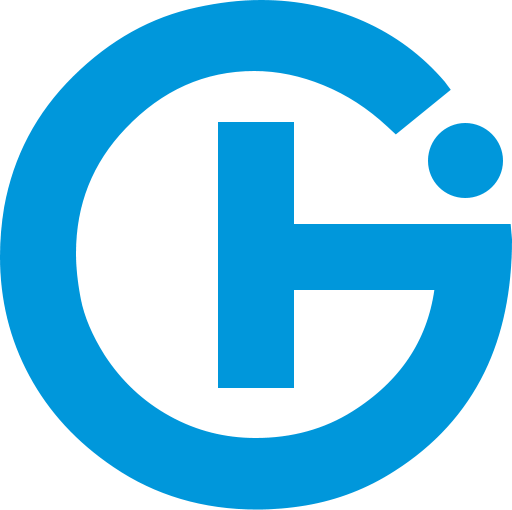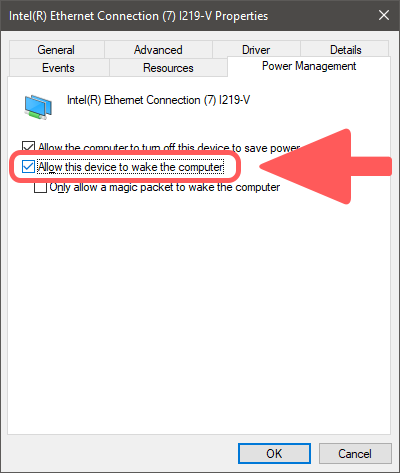Mein frisch zusammengebauter Rechner (Windows 10 64-Bit) wachte immer wieder aus dem Ruhezustand auf. Grund war eine Einstellung des LAN-Adapters. Festgestellt habe ich das mit dem Befehl „powercfg lastwake„.
So soll es nicht bleiben
Die Situation: Der Umzug meiner Windows-10-Konfiguration scheint wie am Schnürchen gelaufen zu sein. Dann versetze ich den Rechner zum ersten Mal in den Ruhezustand. Die Ventilatoren bleiben stehen, die Monitore schalten sich aus, sieht gut aus. Als ich wenige Minuten später in den Raum zurückkomme, ist der Rechner jedoch an, als sei nichts gewesen.
Ich aktiviere den Ruhezustand wieder und bleibe neben dem PC stehen. Der Rechner schaltet sich tadellos ab. Ich atme einmal aus und einmal ein. Plötzlich melden sich erst die optischen Laufwerke, dann gehen die Monitore wieder an. Nur weil ich Einschlafprobleme habe, muss mein Rechner das doch nicht nachmachen.
Erster Versuch: Ruhezustands-Datei neu anlegen
Der erste Gedanke ist, dass die Ruhezustands-Datei (hiberfil.sys) beschädigt sein könnte. Die kann man radikal per Hand löschen oder man kann das bequem Windows machen lassen. Ich bin eher bequem veranlagt. In einer Eingabeaufforderung mit Administratorrechten gebe ich ein:
powercfg -h off
Das schaltet den Ruhezustand ab und löscht die Datei. Dann tippe ich direkt darunter ein:
powercfg -h on
Dieser Befehl aktiviert den Ruhezustand wieder und legt eine neue Ruhezustand-Datei an.
Hat in meinem Fall leider nicht geholfen: Der Rechner wacht weiterhin nach ein paar Sekunden Ruhezustand wieder auf.
Zweiter Versuch: Wer weckt meinen Rechner?
Also frage ich Windows, wer meinen Rechner immer wieder weckt. Dazu öffne ich wieder eine Eingabeaufforderung mit Adminstratorrechten und gebe ein:
powercfg /lastwake
Und, siehe da, Windows identifiziert sofort den Schuldigen: Es war der Netzwerk-Adapter.
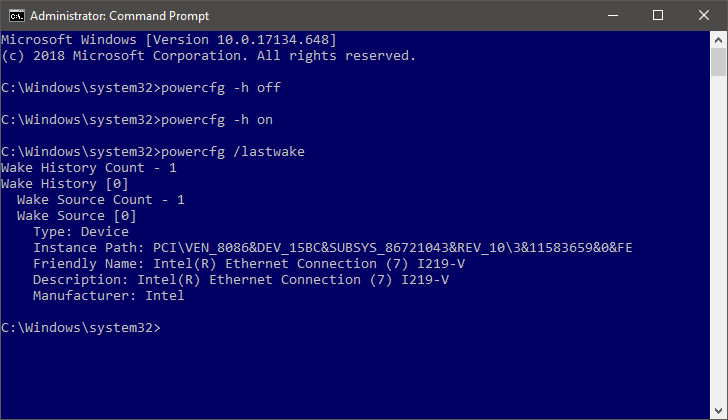
Lösung: Störenfried zum Schweigen gebracht
Im Geräte-Manager wähle ich unter „Netzwerkadapter“ den Intel-Chipsatz aus. Ein Doppelklick öffnet die Eigenschaften des Netzwerkadapters. Im Karteireiter „Energieverwaltung“ (Englisch: „Power Management“) entferne ich das Häkchen neben der Zeile „Gerät kann den Computer aus dem Ruhezustand aktivieren“ (Englisch: „Allow this device to wake the computer“).
Seitdem ist Ruhe(zustand).
Was auch hätte helfen können
Hätte Windows bei „powercfg /lastwake“ nichts Hilfreiches ausgespuckt, hätte ich als nächstes
powercfg /waketimers
eingegeben. Damit zeigt Windows an, welche regelmäßigen Aufgaben der Meinung sind, den Rechner aufwecken zu dürfen. In der Aufgabenplanung könnte ich dies dann umstellen. Die harte Variante wäre, in den Energieeinstellungen unter „Energie sparen“ die Option „Zeitgeber zur Aktivierung zulassen“ auszuschalten.
Weitere Tipps zum Thema
Deskmodder.de: „Windows 10 PC wacht immer wieder auf„
Windows Answers: „Windows 10 wacht aus Standby dauernd von alleine auf„
Bonus: Dieser Text ist ein stilistisches Experiment. Ich habe absichtlich alle Sätze, die meine Aktivitäten beschreiben, im Präsenz gelassen. (Die Screenshots zeigen ein englischsprachiges Windows 10, weil mein Windows 10 momentan auf Englisch eingestellt ist.)